三系统安装
MediaDirect 3 不损坏系统安装方法

MediaDirect 3 不损坏系统安装方法2007年12月24日星期一 10:05MD3的安装不必非得用MD3盘分区和格式化,下面教你如何在已经安装了Vista系统的硬盘上安装出一个戴尔独特的MediaDirect 3来!1,首先准备一个用来安装MD3的独立主分区,进入Vista系统的磁盘管理工具(控制面板->管理工具->计算机管理,左边选磁盘管理)选定一个空的盘,删除卷,有资料的话注意备份这里面的资料然后新建卷,大小设置成2055M,格式化成NTFS格式,选择快速格式化,分配盘符X:给他(这里可以不是X:,因为后面说到的XPE1.exe,XPE2.exe文件是自解压默认路径是X:,我们可以用winrar解压缩到指定位置,呵呵)。
图片附件: 1.jpg (2007-5-7 10:19, 108.19 K)2,将MD3的安装盘放入光驱,执行MM061目录下面的两个文件XPE1.exe,XPE2.exe,分配盘符没问题的话,我们可以看到文件解压缩的过程,解压缩完成后,找一个XP系统里面windows\system32\目录下面的taskmgr.exe程序文件拷贝到MD3所在的盘符X:\windows\system32目录下,就可以在MD下启动任务管理器了(快捷方式ctrl+alt+delete),这个后面用得着!3,设置启动信息(boot.ini和rmbr.exe),非常重要,首先了解你的MD3分区在磁盘列表的位置编号是多少,在磁盘管理器当中可以加以区别,表头为深蓝色的是主分区,每个占用一个编号,外框是绿色的中间是浅蓝色的都属于扩展分区,总共占用一个编号,从左数到右,看你的MD3排在第几位,就是你的MD3分区编号,如上图所示,我的MD3分区是在第三位,所以是分区编号是3,将MD3分区下面的boot.ini文件用文本编辑器打开,[boot loader]timeout=0default=multi(0)disk(0)rdisk(0)partition(2)\WINDOWS[operating systems]multi(0)disk(0)rdisk(0)partition(2)\WINDOWS="Microsoft Windows XP Embedded"/fastdetect /KERNEL=NTOSBOOT.EXE /maxmem=256把partition(2)括号里面的2修改成你分区的编号减去1(因为顺序是0,1,2,3....所以0代表分区1。
第三代室内覆盖系统覆盖电梯安装规范 (3d)

第三代室内覆盖系统电梯覆盖安装规范东方信联技术中心2006-05-01目录1、施工前的准备 -------------------------------------------------------------- 22、安装前的准备 -------------------------------------------------------------- 23、主设备安装位置的选择 -------------------------------------------------- 24、主设备的安装 -------------------------------------------------------------- 24.1直放站的安装-------------------------------------------------------------------------------------------- 24.1.1安装环境要求 ------------------------------------------------------------------------------------ 24.1.2机架固定 ------------------------------------------------------------------------------------------ 34.1.3直放站内设备单元的安装 --------------------------------------------------------------------- 34.1.4外部线缆连接 ------------------------------------------------------------------------------------ 3 4.2主单元的安装-------------------------------------------------------------------------------------------- 34.2.1安装环境要求 ------------------------------------------------------------------------------------ 34.2.2主设备机架固定 --------------------------------------------------------------------------------- 44.2.3主单元的安装 ------------------------------------------------------------------------------------ 4 4.3、远端天线单元的安装-------------------------------------------------------------------------------- 54.3.1安装环境要求 ------------------------------------------------------------------------------------ 54.3.2远端天线单元的安装 --------------------------------------------------------------------------- 55、线缆的布放 ----------------------------------------------------------------- 65.1、网线的布放 -------------------------------------------------------------------------------------------- 65.1.1电梯内网线的选型原则 ------------------------------------------------------------------------ 65.1.2要求选用的网线: ------------------------------------------------------------------------------ 65.1.3网线的布放及接头的制作 --------------------------------------------------------------------- 65.1.4网线接头线序 ------------------------------------------------------------------------------------ 75.2、馈线的布放 -------------------------------------------------------------------------------------------- 86、天线的安装 ----------------------------------------------------------------- 86.1、施主天线的安装 -------------------------------------------------------------------------------------- 8 6.2、覆盖天线的安装 -------------------------------------------------------------------------------------- 97、电源线缆的布放 ----------------------------------------------------------- 97.1电源电缆要求 ------------------------------------------------------------------------------------------- 9 7.2电力电缆的敷设 ---------------------------------------------------------------------------------------- 9 7.3电源线对电信线路的干扰 -------------------------------------------------------------------------- 101、施工前的准备1、熟悉设计方案,勘测设计方案中安装设备区域的安装环境;2、根据勘测结果制定设备安装方案;3、制定施工流程,确保工程顺利完工。
三网工程安装方案
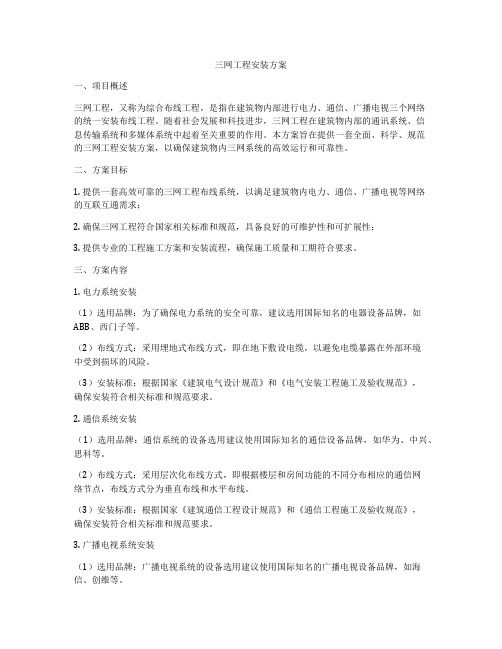
三网工程安装方案一、项目概述三网工程,又称为综合布线工程,是指在建筑物内部进行电力、通信、广播电视三个网络的统一安装布线工程。
随着社会发展和科技进步,三网工程在建筑物内部的通讯系统、信息传输系统和多媒体系统中起着至关重要的作用。
本方案旨在提供一套全面、科学、规范的三网工程安装方案,以确保建筑物内三网系统的高效运行和可靠性。
二、方案目标1. 提供一套高效可靠的三网工程布线系统,以满足建筑物内电力、通信、广播电视等网络的互联互通需求;2. 确保三网工程符合国家相关标准和规范,具备良好的可维护性和可扩展性;3. 提供专业的工程施工方案和安装流程,确保施工质量和工期符合要求。
三、方案内容1. 电力系统安装(1)选用品牌:为了确保电力系统的安全可靠,建议选用国际知名的电器设备品牌,如ABB、西门子等。
(2)布线方式:采用埋地式布线方式,即在地下敷设电缆,以避免电缆暴露在外部环境中受到损坏的风险。
(3)安装标准:根据国家《建筑电气设计规范》和《电气安装工程施工及验收规范》,确保安装符合相关标准和规范要求。
2. 通信系统安装(1)选用品牌:通信系统的设备选用建议使用国际知名的通信设备品牌,如华为、中兴、思科等。
(2)布线方式:采用层次化布线方式,即根据楼层和房间功能的不同分布相应的通信网络节点,布线方式分为垂直布线和水平布线。
(3)安装标准:根据国家《建筑通信工程设计规范》和《通信工程施工及验收规范》,确保安装符合相关标准和规范要求。
3. 广播电视系统安装(1)选用品牌:广播电视系统的设备选用建议使用国际知名的广播电视设备品牌,如海信、创维等。
(2)布线方式:采用环网式布线方式,即在建筑物内部布设广播电视信号传输网络,以保证广播电视信号的全面覆盖。
(3)安装标准:根据国家《广播电视工程设计规范》和《广播电视工程施工及验收规范》,确保安装符合相关标准和规范要求。
四、工程施工方案1. 施工准备(1)组织工作人员:根据工程需要,确定工程管理员、技术负责人、安全负责人等相关人员,并确保其具备相应的专业技能和施工资质。
三系统安装教程

三系统安装教程三系统指的是Windows、macOS和Linux三种操作系统。
安装这三个系统有不同的方法,下面是它们的安装教程:Windows系统安装教程:第一步,打开计算机,将Windows系统安装盘插入光驱或将U盘插入USB接口。
第二步,重启电脑,按照屏幕上的提示进入BIOS设置。
第三步,将启动顺序设置为光驱或U盘优先,并保存设置后重启。
第四步,选择语言和区域设置,点击“下一步”按钮。
第五步,点击“安装”按钮开始安装Windows系统。
第六步,按照屏幕上的提示进行系统设置,如选择安装分区、输入许可证密钥等。
第七步,等待系统自动安装,过程中电脑会多次重启,耐心等待。
第八步,完成安装后,按照屏幕上的提示进行最后的设置,如创建用户账户、设置密码等。
第九步,安装完成后,系统即可正常使用。
macOS系统安装教程:第一步,打开计算机,连接到互联网,进入App Store下载macOS系统安装程序。
第二步,下载完成后,打开安装程序,按照屏幕上的提示进行安装。
第三步,选择安装目标磁盘,点击“安装”按钮开始安装。
第四步,安装过程中需要输入Apple ID和密码进行验证。
第五步,等待系统自动安装完成,过程中电脑会多次重启,耐心等待。
第六步,安装完成后,按照屏幕上的提示进行最后的设置,如创建用户账户、设置密码等。
第七步,安装完成后,系统即可正常使用。
Linux系统安装教程:第一步,选择适合自己的Linux发行版,如Ubuntu、CentOS 等,下载相应的ISO镜像文件。
第二步,打开计算机,将ISO镜像文件写入光盘或制作成启动U盘。
第三步,重启电脑,按照屏幕上的提示进入BIOS设置。
第四步,将启动顺序设置为光盘或U盘优先,并保存设置后重启。
第五步,选择适合自己的语言和安装方式,点击“安装”按钮开始安装。
第六步,在安装过程中,根据提示选择分区、设置用户名和密码等。
第七步,等待系统自动安装,过程中电脑会多次重启,耐心等待。
电脑安装系统策划书3篇

电脑安装系统策划书3篇篇一《电脑安装系统策划书》一、项目背景随着电脑的广泛使用,系统安装成为了一项常见且重要的任务。
无论是新电脑的初始系统安装,还是旧电脑系统的更新或重装,都需要进行精心策划和实施,以确保系统的稳定运行和满足用户的需求。
二、目标与需求1. 目标:成功安装稳定、高效的电脑操作系统。
2. 需求:确定适合电脑硬件配置的操作系统版本。
备份重要数据,防止在安装过程中丢失。
准备好安装所需的工具和介质,如系统光盘或 U 盘。
三、前期准备1. 了解电脑硬件配置,包括处理器、内存、硬盘等信息,以选择合适的操作系统。
2. 准备系统安装光盘或制作可启动的 U 盘。
3. 备份电脑中的重要数据,如文档、照片、视频等至外部存储设备。
4. 确保安装环境安全、稳定,避免在安装过程中受到干扰。
四、安装步骤1. 插入系统安装介质,启动电脑。
2. 根据提示进入系统安装界面。
3. 选择安装语言、时区等基本设置。
4. 选择安装类型,如全新安装或升级安装。
6. 开始系统安装,等待安装过程完成。
7. 根据系统提示进行后续设置,如用户名、密码等。
五、安装后工作1. 安装必要的驱动程序,确保硬件设备正常工作。
2. 安装常用软件,如办公软件、杀毒软件等。
3. 恢复之前备份的数据。
4. 对系统进行优化设置,如调整显示分辨率、电源管理等。
六、测试与验收1. 测试电脑的各项功能,包括上网、打印、播放多媒体等。
2. 检查系统的稳定性和性能。
3. 确保用户对安装后的系统满意。
七、注意事项1. 在安装过程中严格按照操作步骤进行,避免误操作。
2. 注意保护好安装介质和备份数据。
3. 如遇到问题,及时查阅相关资料或寻求专业帮助。
篇二《电脑安装系统策划书》一、项目背景随着电脑的普及和使用需求的不断增加,系统安装成为了一项重要的技术操作。
无论是新电脑的初始安装,还是旧电脑系统的更新或修复,都需要进行精心的策划和实施,以确保系统的稳定运行和用户的良好体验。
Windows 7系统下安装XP三种方法
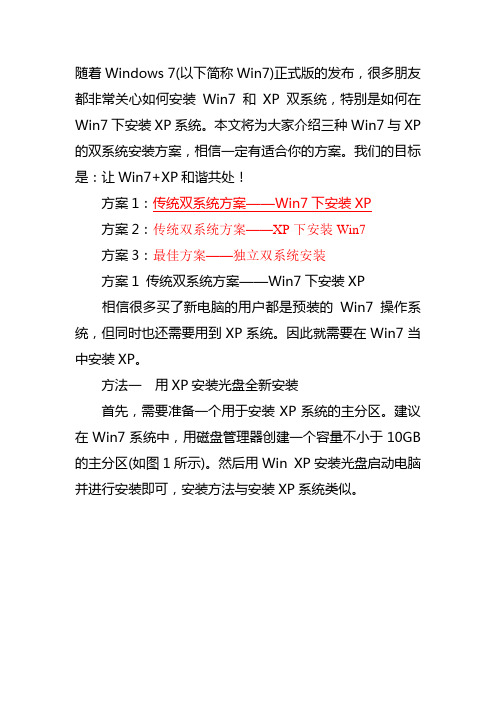
随着Windows 7(以下简称Win7)正式版的发布,很多朋友都非常关心如何安装Win7和XP双系统,特别是如何在Win7下安装XP系统。
本文将为大家介绍三种Win7与XP的双系统安装方案,相信一定有适合你的方案。
我们的目标是:让Win7+XP和谐共处!方案1:传统双系统方案——Win7下安装XP方案2:传统双系统方案——XP下安装Win7方案3:最佳方案——独立双系统安装方案1 传统双系统方案——Win7下安装XP相信很多买了新电脑的用户都是预装的Win7操作系统,但同时也还需要用到XP系统。
因此就需要在Win7当中安装XP。
方法一用XP安装光盘全新安装首先,需要准备一个用于安装XP系统的主分区。
建议在Win7系统中,用磁盘管理器创建一个容量不小于10GB的主分区(如图1所示)。
然后用Win XP安装光盘启动电脑并进行安装即可,安装方法与安装XP系统类似。
需要注意的问题:1. 由于Win7已默认地占用了两个分区(100MB隐藏的系统保留分区及系统分区),为此,在选择安装位置时,请根据实际情况选择分区(如图2所示)。
2. 由于该分区是在Win7当中创建的,因此XP安装程序无法识别,所以还需要在下一步中再次进行格式化操作。
安装完成后,将只能进入XP系统,这时就需要进一步的手动配置,以恢复启动菜单。
用Win7安装光盘启动电脑,当进行到“现在安装”一步时,选择“修复计算机”,直到出现“系统恢复选项”菜单(如图3所示)。
选择“命令提示符”,接着在弹出的命令提示符窗口中依次输入以下命令(每输入一条按一下回车,若屏幕上返回“操作成功完成”的信息,则继续输入下一条命令,否则请检查刚才的输入是否有误并重新输入):bcdedit /create {ntldr} -d "Windows XP"bcdedit /set {ntldr} device partition=D:bcdedit /set {ntldr} path \ntldrbcdedit /displayorder {ntldr} /addlast全部命令运行后重新启动电脑,即可出现启动菜单(注:其中“D:”为XP所在分区,请根据实际情况修改)。
安装系统实验报告格式(3篇)

第1篇一、实验目的1. 掌握操作系统安装的基本方法。
2. 熟悉安装过程中可能遇到的问题及解决方法。
3. 提高系统安装与维护能力。
二、实验环境1. 操作系统:Windows 102. 安装介质:Windows 10安装U盘3. 硬件设备:计算机(CPU、内存、硬盘等)三、实验步骤1. 准备工作(1)制作Windows 10安装U盘,确保U盘中的安装文件完整。
(2)备份重要数据,避免安装过程中数据丢失。
2. 安装系统(1)将Windows 10安装U盘插入计算机USB接口。
(2)重启计算机,进入BIOS设置,将U盘设置为第一启动设备。
(3)启动计算机,进入Windows 10安装界面。
(4)按照提示操作,选择安装类型(升级或全新安装)。
(5)选择安装磁盘,进行分区操作。
(6)确认安装路径,开始安装系统。
3. 安装完成后重启计算机,进入Windows 10桌面。
四、实验结果1. 成功安装Windows 10操作系统。
2. 系统运行稳定,无异常现象。
五、实验分析1. 在安装过程中,遇到了以下问题:(1)U盘启动速度较慢,导致安装时间较长。
(2)在分区操作时,由于操作失误,导致分区不正确。
(3)在安装过程中,遇到网络连接问题,无法正常下载驱动程序。
2. 针对上述问题,采取了以下解决方法:(1)更换高速U盘,提高启动速度。
(2)重新分区,确保分区正确。
(3)连接网络,手动下载驱动程序。
六、实验总结1. 通过本次实验,掌握了操作系统安装的基本方法。
2. 熟悉了安装过程中可能遇到的问题及解决方法。
3. 提高了系统安装与维护能力。
以下为实验报告的详细内容:一、实验目的1. 掌握操作系统安装的基本方法。
2. 熟悉安装过程中可能遇到的问题及解决方法。
3. 提高系统安装与维护能力。
二、实验环境1. 操作系统:Windows 102. 安装介质:Windows 10安装U盘3. 硬件设备:计算机(CPU、内存、硬盘等)三、实验步骤1. 准备工作(1)制作Windows 10安装U盘,确保U盘中的安装文件完整。
S3美容美发管理系统安装指导1.doc

S3美容美发管理系统安装指导1 安装指导博卡S3美容美发管理系统目录:1.S3系统需求(1)2.S3安装指南(1)3.登陆S3美容美发管理系统(7)4.S3升级指南(10)5.S3数据备份与恢复(15)系统需求1 软件环境:博卡S3美容美发管理软件是基于windows/98/me/2000/xp/2003操作系统的软件,因此只需要在windows操作系统上安装便即可使用。
2 硬件环境:CPU主频在Pentium MMX 200以上(建议使用Pentium II 300以上),内存64M (建议使用128M以上),硬盘有100M的空余空间用于安装S3安装指南特别提示:安装前必须做如下工作A:安装SQL SERVER2000(个人版)或是MSDE或是SQL SERVER 7.0B:启动SQL数据库服务安装:第一步:启动计算机,并以系统管理员的身份进入windows (98/2000/xp/2003)操作系统,关闭其他应用程序。
第二步:将博卡S3管理系统光盘放入光驱,运行光盘S3MEI_Instal.exe程序,启动安装程序。
进入欢迎界面,点击【下一步】继续。
第三步:在客户信息界面中,填入用户名、公司名称。
按【下一步】继续安装第四步:在安装文件安装路径界面,用户可点击【浏览】按钮来自定义博卡S3管理系统的安装目录。
点击【下一步】继续安装第五步:安装快捷方式界面,用户可点击【浏览】按钮来自定义博卡S3管理系统的快捷方式文件夹,点击【下一步】继续安装第六步:安装程序执行附加任务,在【创建桌面快捷方式】前的方框打上勾,点击【下一步】继续安装第七步:在准备安装信息确认界面,如果您对输入的各项信息没有疑问,点击【安装】继续安装第八步:进入显示文件复制进度界面,按【取消】停止软件安装第九步:文件复制完成后,在输入数据库服务器密码窗口中,输入数据库的密码(如果是博卡提供的MSDE则密码是shboka),按【下一步】继续升级。
电脑三系统安装教程

电脑三系统安装教程电脑支持同时安装多个操作系统,这就意味着你可以在同一台电脑上运行不同的操作系统,如Windows、Linux或MacOS。
本文将为您提供一份电脑三系统安装教程。
首先,在进行任何操作之前,确保备份重要的文件,以防意外发生。
步骤一:准备工作1. 确认您的电脑的硬件要求。
不同的操作系统对硬件的要求可能有所不同,确保您的电脑满足所选操作系统的最低要求。
2. 下载所选操作系统的安装文件。
可以从官方网站获取操作系统的安装文件,如Windows的ISO文件、Linux的镜像文件等。
3. 准备一个可引导的USB闪存驱动器或者光盘,以便将操作系统安装到电脑上。
步骤二:分区硬盘1. 打开磁盘管理工具。
在Windows系统中,右键点击“我的电脑”或“此电脑”,选择“管理”,然后选择“磁盘管理”。
2. 找到你想用于安装第一个操作系统的硬盘。
如果硬盘中有分区,可以删除它们,并创建一个新的空白分区,用于安装操作系统。
如果硬盘没有分区,可以跳过这一步。
3. 重复上述步骤,创建分区用于安装其他操作系统。
根据你的需求,可以创建多个分区。
步骤三:安装第一个操作系统1. 将可引导的USB闪存驱动器或光盘插入电脑,并重启电脑。
2. 进入电脑的引导菜单。
这通常是通过按下电脑开机时显示的某个键,如F12或ESC。
在引导菜单中,选择从USB闪存驱动器或光盘引导。
3. 按照所选操作系统的安装向导进行操作,选择安装目标为之前创建的分区。
4. 完成安装后,重启电脑。
步骤四:安装其他操作系统1. 重复步骤三的1-3。
2. 在安装向导中,选择将操作系统安装到另一个之前创建的分区。
3. 完成安装后,重启电脑。
步骤五:选择要启动的操作系统1. 启动电脑,并进入引导菜单。
2. 选择要运行的操作系统。
在大多数情况下,通过方向键选择,然后按下回车键确认选择。
完成以上步骤后,你的电脑将成功安装了三个操作系统。
每次启动电脑时,你可以选择要运行的操作系统。
empower 3操作规程

empower 3操作规程操作规程:Empower 3系统操作规程第一章:系统介绍1.1 系统概述1.2 功能特点1.3 系统组成第二章:系统安装与配置2.1 系统安装2.2 系统配置2.3 系统启动与关闭第三章:用户管理与权限设置3.1 用户管理3.2 用户权限设置3.3 用户登录与退出第四章:方法开发与编辑4.1 创建新方法4.2 编辑已有方法4.3 方法导入与导出4.4 方法校对与审批第五章:样品管理与进样5.1 样品管理5.2 样品进样5.3 样品信息导入与导出第六章:数据采集与数据处理6.1 数据采集6.2 数据处理6.3 数据导出与打印第七章:质量控制与校正7.1 质量控制7.2 校正方法7.3 偏差与异常处理第八章:系统维护与故障排除8.1 系统维护8.2 故障排除8.3 技术支持第九章:风险管理与安全措施9.1 风险管理9.2 安全措施9.3 预防措施第十章:附则10.1 术语定义10.2 引用文件10.3 修订记录在每个章节中,应包含操作规程的相关内容和具体步骤,确保操作人员能够按照规定的流程和步骤进行操作。
此操作规程应配合系统提供的用户手册使用,以实现对Empower 3系统的有效管理与操作。
总结:本操作规程详细介绍了Empower 3系统的安装与配置、用户管理与权限设置、方法开发与编辑、样品管理与进样、数据采集与数据处理、质量控制与校正、系统维护与故障排除、风险管理与安全措施等内容,以期为用户提供一个完整的Empower 3系统操作指南。
用户应严格按照规程中的步骤进行操作,以确保系统的正常运行和数据的准确性。
K3系统安装与配置问题解答
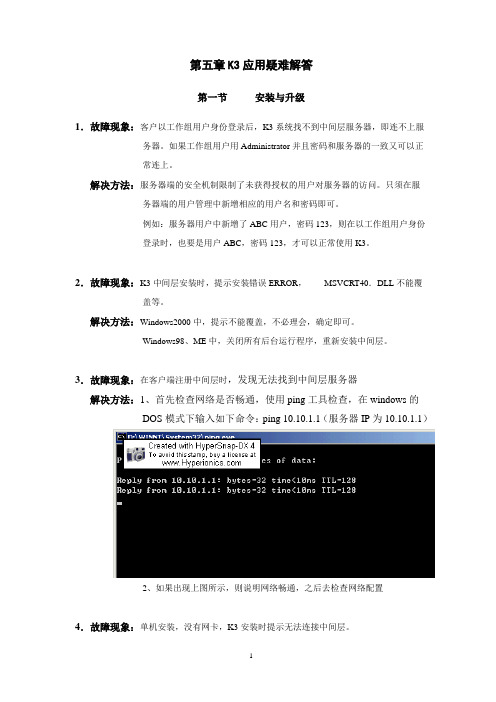
第五章K3应用疑难解答第一节安装与升级1.故障现象:客户以工作组用户身份登录后,K3系统找不到中间层服务器,即连不上服务器。
如果工作组用户用Administrator并且密码和服务器的一致又可以正常连上。
解决方法:服务器端的安全机制限制了未获得授权的用户对服务器的访问。
只须在服务器端的用户管理中新增相应的用户名和密码即可。
例如:服务器用户中新增了ABC用户,密码123,则在以工作组用户身份登录时,也要是用户ABC,密码123,才可以正常使用K3。
2.故障现象:K3中间层安装时,提示安装错误ERROR,MSVCRT40.DLL不能覆盖等。
解决方法:Windows2000中,提示不能覆盖,不必理会,确定即可。
Windows98、ME中,关闭所有后台运行程序,重新安装中间层。
3.故障现象:在客户端注册中间层时,发现无法找到中间层服务器解决方法:1、首先检查网络是否畅通,使用ping工具检查,在windows的DOS模式下输入如下命令:ping 10.10.1.1(服务器IP为10.10.1.1)2、如果出现上图所示,则说明网络畅通,之后去检查网络配置4.故障现象:单机安装,没有网卡,K3安装时提示无法连接中间层。
解决方法:Windows2000中,加入网卡-Microsoft loopback AdapterWindows98,ME中,加入拨号适配器。
同时都必须增加TCP/IP协议。
5.故障现象:客户的客户端分布在三个地区(一个总部,两个分工厂),通过电信局设立VPN,分工厂安装k3客户端后,始终无法与总部连接。
解决方法:通过TRACERT命令跟踪,查出分工厂通过两个网关(内部192.168.1.1 和192.1.1.250)与总部相连。
在客户端的tcp/ip协议中,网关项加入192.168.1.1和192.1.1.250两个ip即可正常。
6.故障现象:本软件在Windows NT环境下必须以系统管理员组成员身份进行安装吗?解决方法:更换操作员,以系统管理员或同级身份登录进行系统安装客户端可以让操作员以标准用户(PowerUser)身份安装、操作。
安装工程举例说明(3篇)
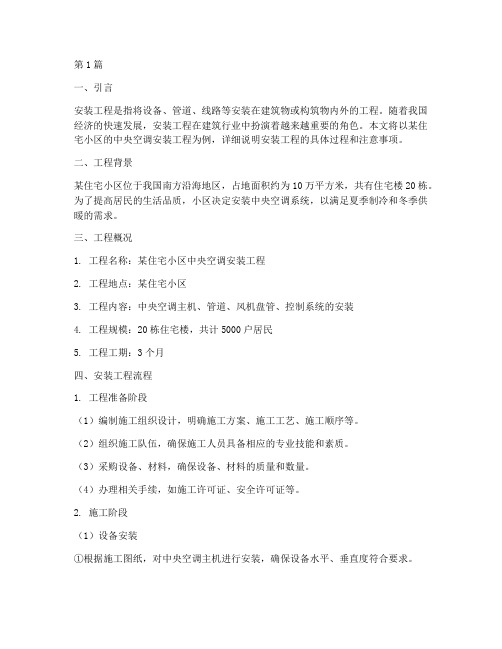
第1篇一、引言安装工程是指将设备、管道、线路等安装在建筑物或构筑物内外的工程。
随着我国经济的快速发展,安装工程在建筑行业中扮演着越来越重要的角色。
本文将以某住宅小区的中央空调安装工程为例,详细说明安装工程的具体过程和注意事项。
二、工程背景某住宅小区位于我国南方沿海地区,占地面积约为10万平方米,共有住宅楼20栋。
为了提高居民的生活品质,小区决定安装中央空调系统,以满足夏季制冷和冬季供暖的需求。
三、工程概况1. 工程名称:某住宅小区中央空调安装工程2. 工程地点:某住宅小区3. 工程内容:中央空调主机、管道、风机盘管、控制系统的安装4. 工程规模:20栋住宅楼,共计5000户居民5. 工程工期:3个月四、安装工程流程1. 工程准备阶段(1)编制施工组织设计,明确施工方案、施工工艺、施工顺序等。
(2)组织施工队伍,确保施工人员具备相应的专业技能和素质。
(3)采购设备、材料,确保设备、材料的质量和数量。
(4)办理相关手续,如施工许可证、安全许可证等。
2. 施工阶段(1)设备安装①根据施工图纸,对中央空调主机进行安装,确保设备水平、垂直度符合要求。
②安装管道,包括冷凝水管、冷冻水管、冷却水管等,确保管道连接牢固、密封良好。
③安装风机盘管,包括吊装、连接管道、调整等,确保风机盘管安装牢固、水平。
(2)控制系统安装①安装中央控制柜,连接线路,确保控制柜运行正常。
②安装传感器、执行器等,确保控制系统与设备连接良好。
③调试控制系统,确保系统运行稳定、可靠。
3. 竣工验收阶段(1)检查设备、管道、控制系统等安装质量,确保符合设计要求。
(2)进行系统调试,确保系统运行正常、稳定。
(3)办理竣工验收手续,取得相关部门的验收合格证书。
五、安装工程注意事项1. 施工安全(1)施工现场设置安全警示标志,确保施工人员安全。
(2)对施工人员进行安全教育培训,提高安全意识。
(3)严格按照操作规程进行施工,避免安全事故发生。
2. 施工质量(1)选用优质设备、材料,确保施工质量。
金蝶K3V11安装教程

2.在Windows 2003 中进行配置
如果用户使用的是Windows 2003 Server操作系统,且安装了Windows Server 2003 SP1补丁,则在安装金蝶K/3前还需要进行一些设置,安装或启动一些服务组 件,否则将不能正常安装中间服务器、人力资源服务器和Web服务器。
金蝶K/3V11.0实用教程
安装金蝶K/3 11.0
2.2.2 金蝶 K/3 11.0 的安装
了解基本安装环境之后,下面就来讲解如何安装金蝶K/3 11.0系统。
1.安装 SQL Server 2000
金蝶K/3 11.0系统使用的是SQL Server 2000作为数据库平台,因此在正式安装金
(6)单击【下一步】按钮,即可出现如图所示的【计算机名】对话框。
金蝶K/3V11.0实用教程
安装金蝶K/3 11.0
(7) 选择【本地计算机】单选按钮,然后单击【下一步】按钮,即可弹出如图 所示的【安装选择】对话框。
(8) 选择【创建新的SQL Server实例,或安装客户端工具】单选按钮,然后 单击【下一步】按钮,即可弹出如图所示的【用户信息】对话框。
金蝶K/3V11.0实用教程
安装金蝶K/3 11.0
金蝶K/3系统运行于Windows 2000/2003网络应用系统,采用微软活动 目录/域用户权限机制,属于操作系统级别的用户识别,比传统的企业管理 软件之要求输入用户名和口令的身份识别更加安全。
金蝶K/3系统的数据由底层协议加密,无需改变应用层协议,也无需改 变传输层协议,只是在应用层和传输层之间加了一层安全加密协议,达到 安全传输的目的。Secure Socket Layer(SSL)是由Secure Channel(Schannel)安全提供程序实现的基于公众密钥加密的安全协议, Internet浏览器和服务器使用这些安全协议来做认证,信息完整性和保密性 也就更高。
三烦精简win7 安装方法
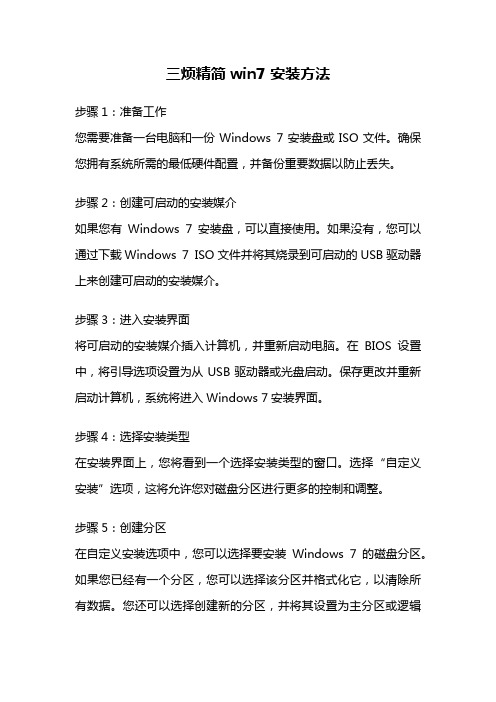
三烦精简win7 安装方法步骤1:准备工作您需要准备一台电脑和一份Windows 7安装盘或ISO文件。
确保您拥有系统所需的最低硬件配置,并备份重要数据以防止丢失。
步骤2:创建可启动的安装媒介如果您有Windows 7安装盘,可以直接使用。
如果没有,您可以通过下载Windows 7 ISO文件并将其烧录到可启动的USB驱动器上来创建可启动的安装媒介。
步骤3:进入安装界面将可启动的安装媒介插入计算机,并重新启动电脑。
在BIOS设置中,将引导选项设置为从USB驱动器或光盘启动。
保存更改并重新启动计算机,系统将进入Windows 7安装界面。
步骤4:选择安装类型在安装界面上,您将看到一个选择安装类型的窗口。
选择“自定义安装”选项,这将允许您对磁盘分区进行更多的控制和调整。
步骤5:创建分区在自定义安装选项中,您可以选择要安装Windows 7的磁盘分区。
如果您已经有一个分区,您可以选择该分区并格式化它,以清除所有数据。
您还可以选择创建新的分区,并将其设置为主分区或逻辑分区。
步骤6:安装操作系统选择要安装Windows 7的分区后,单击“下一步”按钮开始安装。
系统将自动将文件复制到计算机上,并在安装过程中重启几次。
步骤7:设置个人首选项在安装完成后,系统将要求您设置一些个人首选项,如语言、时区和键盘布局等。
根据您的偏好进行选择,并单击“下一步”。
步骤8:输入产品密钥在设置个人首选项后,系统将要求您输入Windows 7的产品密钥。
输入正确的密钥后,单击“下一步”继续安装。
步骤9:接受许可协议阅读并接受Windows 7的许可协议,然后单击“下一步”。
步骤10:选择安装类型在接受许可协议后,您将看到一个选择安装类型的窗口。
选择“自定义(高级)”选项,以便根据您的需要进行更多的设置和调整。
步骤11:进行最后的设置在自定义安装选项中,您可以选择是否启用Windows更新、安装网络驱动程序等。
根据您的需求进行设置,并单击“下一步”继续安装。
Symbian操作系统S60平台三版模拟器安装、使用(一)

说明和开发文档;
、包含中文简体菜单,安装软件后在启动菜单转换即可, 不需要单独安装多国语言包。 三、 下载S rd Edition SDK for Symbian
OS, Maintenance Release (MR)(即维护版) 、下载安装SDK套件前需要下载和安装 ActivePerl Perl Build ,否则在安装
个版本的S平台三版模拟器,分别是针对JAVA版和C++版 本的,其中用于Symbian OSC++ 的Series Platform SDK最新 软件已达MB,远大于S平
台二版FP的MB,加之内核的变化,对PC系统的要求较高, 未按照要求操作和安装相关软件则无法顺利实现安装、 启动和模拟。PC操作系统:Microsoft Windows
以下点击放大观看:
(待续)
wjgftrvy 回收手机触摸屏
软件将*sis软件转换封包为*sisx之后便于测试模拟器的扩 展性,但终因时间有限和才疏学浅而搁浅。孤陋寡闻之 余又唯恐延期发表时有狗尾续貂之嫌疑,决定还是在未 见正式S平台
三版手机模拟器安装使用等文章发布之时抢先发表,抛
砖引玉在先,共同交流加强学习在后。否认声明:本文 内容按“现状”(as is) 提供,力求客观反应模拟结果,因 水平所限导致
环境软件(JRE) ,安装过诺基亚模拟器的玩家比较熟悉, 未安装过的可前往SUN公司的官网免费下载。其余必需软
件玩家复制软件名键入搜索引擎后可进行下载,涉及的 版本为最低限
版本,PC空间足够的话下载高版本也无妨, 本文 ActivePerl即使用了 ActivePerl Perl Build ; MSXML通常不 需要安装,除非在安装或启动
三轨系统主要工序与施工方法
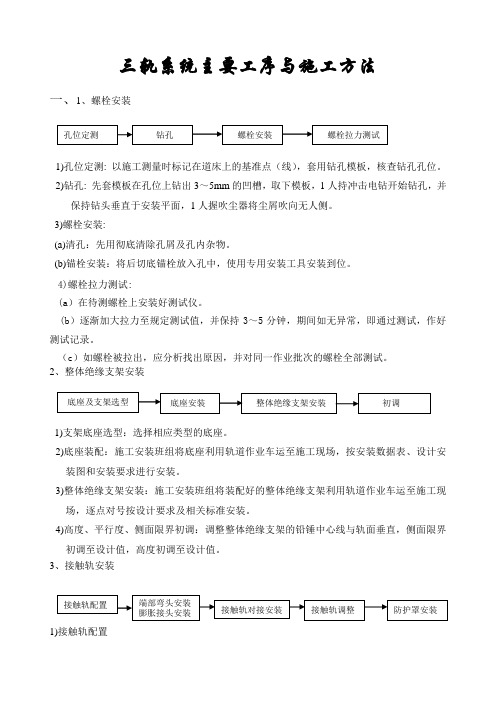
三轨系统主要工序与施工方法一、1、螺栓安装1)孔位定测: 以施工测量时标记在道床上的基准点(线),套用钻孔模板,核查钻孔孔位。
2)钻孔: 先套模板在孔位上钻出3~5mm 的凹槽,取下模板,1人持冲击电钻开始钻孔,并保持钻头垂直于安装平面,1人握吹尘器将尘屑吹向无人侧。
3)螺栓安装:(a)清孔:先用彻底清除孔屑及孔内杂物。
(b)锚栓安装:将后切底锚栓放入孔中,使用专用安装工具安装到位。
4)螺栓拉力测试:(a )在待测螺栓上安装好测试仪。
(b )逐渐加大拉力至规定测试值,并保持3~5分钟,期间如无异常,即通过测试,作好测试记录。
(c )如螺栓被拉出,应分析找出原因,并对同一作业批次的螺栓全部测试。
2、整体绝缘支架安装1)支架底座选型:选择相应类型的底座。
2)底座装配:施工安装班组将底座利用轨道作业车运至施工现场,按安装数据表、设计安装图和安装要求进行安装。
3)整体绝缘支架安装:施工安装班组将装配好的整体绝缘支架利用轨道作业车运至施工现场,逐点对号按设计要求及相关标准安装。
4)高度、平行度、侧面限界初调:调整整体绝缘支架的铅锤中心线与轨面垂直,侧面限界初调至设计值,高度初调至设计值。
3、接触轨安装1)接触轨配置(1)预制接触轨:由15米接触轨加工制作实际需要长度的接触轨。
(2)接触轨编号:按接触轨安装布置图对配置好的接触轨按顺序依次编号。
2)接触轨安装(1)接触轨端部弯头安装:接触轨安装从接触轨端部弯头处开始安装。
(2)膨胀接头安装将膨胀接头轻轻抬起调至与相邻接触轨平齐,彻底清洁接触面,涂导电脂。
将其一端推入已安装好的接触轨普通接头内,微调膨胀接头与相邻接触轨平齐,对接面密贴、平顺后,按力矩要求紧固接触轨接头连接螺栓。
根据设计或厂家提供的膨胀接头温度补偿表查出所需补偿值并记录;按补偿值调整膨胀接头,并使用木块和临时夹具固定。
清洁并涂电力导电脂后,将膨胀接头的活动端与接触轨对接安装。
3)接触轨对接安装:将两对接接触轨调至同一直线面,保持对接截面密贴,依次用扭矩扳手拧紧螺栓。
MACH3系统机器操作使用说明

MACH3系统机器操作使用说明一、系统安装与配置2.连接数控机床或机器人,并检查其电气连接是否正确。
3.配置各轴的步进电机和驱动器参数。
4.配置刀具库和工件坐标系统。
二、界面介绍1.主界面:显示当前的机床状态、坐标位置和运行信息。
2.菜单栏:提供常用的操作选项,如文件打开、保存和导出等。
3.工具栏:包含一些常用的功能按钮,如开始、停止、暂停和回原点等。
4.配置窗口:用于设置整个系统的参数和各轴的运动参数。
6.DRO显示窗口:显示当前轴的坐标位置和运动状态。
三、基本操作1.加载G代码文件:使用菜单栏的“文件”选项打开G代码文件,并选择正确的文件格式。
2.设置刀具:在菜单栏的“工具”选项中选择“刀具设置”,设置刀具的直径和长度等参数。
3.设置工件坐标原点:在菜单栏的“工具”选项中选择“SETXYZ”设置工件坐标原点。
4.设置加工速度:在菜单栏的“设备”选项中选择“设置速度”,设置加工速度。
5.单段运行:在菜单栏的“执行”选项中选择“单段运行”,用于逐行运行G代码程序。
四、手动操作1.选择手动方式:点击主界面的“手动”按钮,选择需要操作的手动方式,如手动运动、手动进给和手动连续等。
2.手动运动:在手动运动方式下,选择需要操作的轴,并点击箭头按钮进行手动运动。
3.手动进给:在手动进给方式下,选择进给速度和进给距离,并点击箭头按钮进行手动进给操作。
4.手动连续:在手动连续方式下,选择运动方向和连续运动速度,并点击箭头按钮进行连续运动。
六、程序运行1. 选择运行模式:点击主界面的“Auto”按钮,选择运行模式,如连续运行、单步运行和循环运行等。
2.开始运行:点击工具栏的“开始”按钮,开始运行G代码程序。
3.暂停运行:点击工具栏的“暂停”按钮,暂停当前的程序运行。
4.停止运行:点击工具栏的“停止”按钮,停止当前的程序运行。
七、常见问题和故障排除1.轴运动不正常:检查轴的连接是否松动,及时更换老化或损坏的部件。
无线一拖三监控安装方法

无线一拖三监控安装方法介绍无线一拖三监控是一种常用于家庭和商业场所的安全设备。
它的特点是一个主机和三个监控摄像头组成的系统,可以同时监控多个区域。
相比传统有线监控系统,无线一拖三监控无需复杂的线路连接,安装简便、使用灵活。
本文将介绍一些常见的无线一拖三监控安装方法。
准备工作在安装无线一拖三监控系统之前,你需要进行一些准备工作。
1. 确定监控区域:首先确定你想要监控的区域,考虑到安全和隐私,选择合适的位置进行安装。
2. 选择合适的设备:根据监控区域的大小和需求,选择合适的无线一拖三监控系统。
注意对比不同品牌和型号的产品,选择性能稳定、质量可靠的设备。
3. 准备必要器材和工具:根据厂家提供的清单,购买所需的监控摄像头和其他必要的器材,如固定支架、光纤线等。
同时准备好常用的工具,如电钻、扳手等。
安装步骤下面是一个常见的无线一拖三监控安装步骤:1. 安装主机:首先,将主机放置在一个安全可靠的位置。
确保主机与电源插座和网络接口相连。
根据厂家提供的说明书进行连接,确保连接稳定可靠。
2. 安装监控摄像头:选择一个需要监控的区域,使用固定支架将摄像头固定在合适的位置。
使用电钻将固定支架安装在墙壁或天花板上。
安装完毕后,将摄像头与主机进行无线配对连接。
3. 网络设置:根据厂家提供的说明书,进行网络设置。
连接智能手机、平板电脑或电脑等设备,下载相应的APP或软件,进行网络设置和远程监控的配置。
4. 调试和测试:完成上述步骤后,进行一次全面的测试。
确保监控摄像头画面清晰、稳定,远程监控功能正常。
注意事项在安装无线一拖三监控系统时,需要注意以下几点:1. 防止黑暗区域:确定监控区域时,要考虑到光线情况。
确保监控摄像头安装位置不是黑暗区域,否则会影响监控效果。
2. 防水防尘措施:如果需要安装室外摄像头,要选择防水防尘的型号,并进行防水处理。
确保设备能够在不同的气候条件下正常工作。
3. 安全隐私保护:尊重他人的隐私,避免监控摄像头直接对准他人住所等私人区域。
T16车牌识别管理系统软件说明书
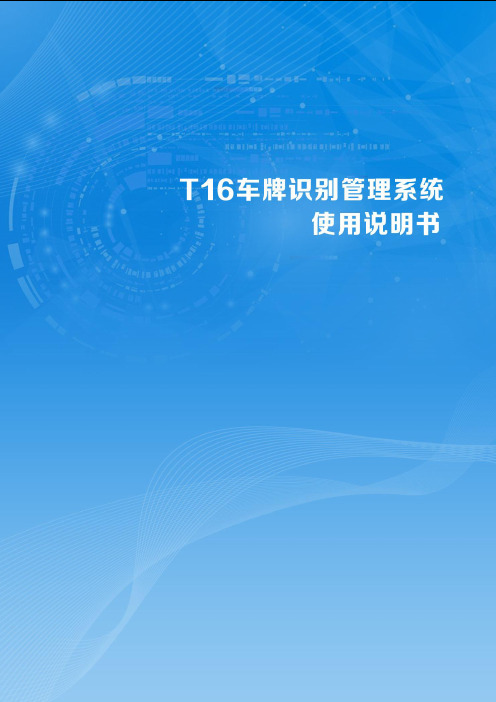
目录一、系统简介------------------------------------------------------------------------------------------------------------- 2二、系统结构------------------------------------------------------------------------------------------------------------- 3三、系统安装------------------------------------------------------------------------------------------------------------- 33.1设备安装位置接线图----------------------------------------------------------------------------------------- 33.2道闸安装规范 -------------------------------------------------------------------------------------------------- 43.2.1确定位置------------------------------------------------------------------------------------------------ 43.2.2安装机箱------------------------------------------------------------------------------------------------ 43.2.3安装闸杆------------------------------------------------------------------------------------------------ 53.2.4拉簧调整------------------------------------------------------------------------------------------------ 53.3箱体安装规范 -------------------------------------------------------------------------------------------------- 53.3.1箱体固定------------------------------------------------------------------------------------------------ 53.3.2箱体接线------------------------------------------------------------------------------------------------ 6四、控制机操作说明 --------------------------------------------------------------------------------------------------- 64.1控制板端口接线 ----------------------------------------------------------------------------------------------- 6 4.2端口说明 -------------------------------------------------------------------------------------------------------------- 74.2 详细操作说明 ------------------------------------------------------------------------------------------------- 84.2.1按键操作说明 ---------------------------------------------------------------------------------------- 84.2.2菜单操作------------------------------------------------------------------------------------------------ 84.3 快捷键说明 -------------------------------------------------------------------------------------------------- 104.4 控制机状态提示码 ----------------------------------------------------------------------------------------- 11五、软件使用说明----------------------------------------------------------------------------------------------------- 115.1系统配置要求 ------------------------------------------------------------------------------------------------ 115.2软件安装 ------------------------------------------------------------------------------------------------------ 115.2.1数据库的安装---------------------------------------------------------------------------------------- 115.2.2安装软件---------------------------------------------------------------------------------------------- 115.2.3数据库的创建与连接------------------------------------------------------------------------------- 135.3软件功能说明 ------------------------------------------------------------------------------------------------ 165.3.1系统管理---------------------------------------------------------------------------------------------- 165.3.2人事管理---------------------------------------------------------------------------------------------- 285.3.3车牌管理---------------------------------------------------------------------------------------------- 325.3.4车场管理---------------------------------------------------------------------------------------------- 495.3.5报表查询---------------------------------------------------------------------------------------------- 985.3.6摄像机管理------------------------------------------------------------------------------------------ 115六、故障处理与分析 ----------------------------------------------------------------------------------------------- 128七、保养与维护------------------------------------------------------------------------------------------------------- 1347.1硬件维护常识 ----------------------------------------------------------------------------------------------- 1347.2软件维护常识 ----------------------------------------------------------------------------------------------- 134一、系统简介T16集成先进的车牌自动识别技术、软硬件融合控制技术、互联网与电子支付技术于一身的车牌识别停车场管理系统。
- 1、下载文档前请自行甄别文档内容的完整性,平台不提供额外的编辑、内容补充、找答案等附加服务。
- 2、"仅部分预览"的文档,不可在线预览部分如存在完整性等问题,可反馈申请退款(可完整预览的文档不适用该条件!)。
- 3、如文档侵犯您的权益,请联系客服反馈,我们会尽快为您处理(人工客服工作时间:9:00-18:30)。
xp win7 fedora12 /ubuntu 三系统安装
本文主要写了xp下安装、win7,linux和win7下安装linux的方法,以及怎样解决分区和引导的问题,都是经过实践确实可行的
失败过很多次,最后还是弄好了。简单说几句。
空间不够?23G了呀,看来安装程序是准备为boot再分一个主分区出来,而我已经分了三个主分区,一个扩展分区也相当于一个主分区,所以没法再分就说空间不够了,
选自定义吧,就分一个根出来,其它的都不要了,点下一步,出来一个分区警告:
您还没有指定交换分区。虽然在大多情况下这并非必不可少,但若有一个交换分区的话,系统性能会显著提高。
分区的时候不要让它自动分,分区听说必须要格式化成ex3格式,分区完后有个选项可以选择安装grub到哪里,还是建议不要把grub安装到mbr,安装到ubuntu所在的盘就行了。安装完后重启进入win7再用easyBCD添加ubuntu的引导,原先安装用的neo grub就可以删除了,当然你要留着也行。
关键是分区和引导的问题,其它并不难。
安装顺序:
我是先安装xp到第二个分区,然后安装fedora到最后一个分区,最后安装win7到C盘。
先xp后win7,linux什么时候装都可以,装完linux无法进入windows的时候用partition manager调整windows所在分区为活动分区就可以了,但我没有盘,是下的iso映像从xp里面装的fedora。
如果要再多安几个linux也没问题,不过太多也没用,还占空间。
接下来重启,出现了win7的启动菜单,里面可以选择xp或者win7,那么fedora怎么样了,把G盘设成活动的,开机后正常启动fedora。进入fedora之前有GRUB的选项,可以引导进入windows。也就是三个系统统一由GRUB引导。
安装完fedora了,先看一下xp是否正常,用分区工具设置C盘为活动分区,重启就进入xp了,一切正常。
(三)安装win7
打开安装程序,选择安装到C盘,完成后就是win7的激活了,网上有很多win7激活工具,我都不想用,去找了下序列号,找到个叫神KEY的东西,直接ctrl+C、ctrl+V、确定,试了几个都失败了,后来到了中间一个我正准备换下一个的时候猛然发现写着windows激活成功,一共就试了七八个吧,神KEY果然能用,然后就没什么事了,三系统就这样完成了。
title install fedora 12
root (hd0,0)
kernel (hd0,0)/isolinux/vmlinuz
initrd (hd0,0)/isolinux/initrd.img
这里vmlinuz我们是解压到isolinux文件夹了,所以是kernel (hd0,0)/isolinux/vmlinuz,如果解压到根目录就是kernel (hd0,0)/vmlinuz,不能硬套。
(3)windows下安装linux主要是通过grub来安装,xp用grub4dos,win7用easybcd添加neo grub。
xp的启动项是修改boot.ini,win7用easybcd。
(4)系统的最终启动方式可以先从linux启动也可以从windows启动,主要是你把哪个盘设成活动的,fedora默认会把系统改成从它所在的盘启动,可以用分区工具修改,
我同学就这样成功安装了ubuntu。
安装多系统其实只要弄明白了还是不难的,以上写的有点乱,主要是根据我的个人经历写的,以前在虚拟机安过几个linux,感觉差不多了就安了几次双系统,后来觉得win7以后应该会流行的,迟早要装的就早点装上吧,免得以后再麻烦,当时为了这个查了不少资料,总算弄清楚了。网上的这方面的文章虽然很多,但原创的太少。
下载安装一个easyBCD,点Add/Remove entries->Neo Grub->Install Neo Grub
再点config,出来了menu.lst文件,以下跟xp下完全一样了
安装ubuntu也差不多,不过menu.lst文件的写法不一样,vmlinuz和initrd.lz这两个文件所在的目录也是不一样的,这个安装其实更容易的,因为会出来桌面的,可以一边安装系统一边上网的,安装程序是以一个窗口形式运行的,另外还可以选择wubi形式的安装,不过那样安装出来ubuntu只是windows里的一个文件夹,没有硬盘安装感觉那么好。
第二次选择使用所有的空余空间,装完一看,天哪,把C盘之后所有的盘都覆盖了,试了很多工具也找不回来了。太失败了……重新再来。下次就给linux一个分区,决对不能让它又多用了。
第三次一开始选择替换已有linux分区,出错了,“无法拨发所申请分区,not enough free space on disks。”
如果要用win7引导fedora可以下载easybcd,为win7添加fedora的启动项,操作很方便,点添加,选择fedora所在分区,我的是(hd0,3),选择操作系统类型为linux、fedora,就可以了。再重启,出来三系统的引导界面,成功!
顺便说下win7下安装linux(以fedora 12 和ubuntu9为例)
简要归纳一下:
(1)安装系统主要是跟分区有关的地方要注意,分区表一弄坏可能就无法启动甚至丢失数据了。grub安装到mbr在进入windows下进行某些操作的时候容易损坏grub,所以最好安装到linux所在的盘,这个选项只有在手动分区时才会出现。
(2)xp下安装win7直接安装就可以,如果是win7下安装xp或者ghost安装则方法有点不一样,不过网上还是能查到一些方法的。
windows的安装很容易,从版本低到高版本安,装多少个都没问题,从最新的系统引导,系统都自动处理好了(注意,这里说的是安装版的,ghost不一样,ghost要隐藏原来系统所在分区)。
具体步骤:
(一)安装xp到第一个盘。 Байду номын сангаас
(二)xp下安装fedora12的方法:
第一次在装系统前为linux分区了个未分配的空间,到了安装程序分区的时候看了半天没看太明白,选择自定义,进去不知道该怎么弄,最后我选择自动分的,结果是把boot分区安装在了C盘,windows下看不到,在windows下看C盘的所有文件大小与C盘实际空间差200mb,那就是boot分区,这样调整C盘就会使系统无法启动。boot实际上占了一个主分区为ex3格式,ex3格式代码为83,根是最后的一个主分区为ex4格式,ex4格式代码为8e,pq等很多工具都不能识别这个分区,结果很不好弄。
menu.lst写法如下:
root kernel /vmlinuz iso-scan/filename=/ubuntu-9.10-desktop-i386.iso
boot=casper splash initrd /initrd.lz
boot
准备好重启就可以开始安装了,记得要先卸载iso镜像,终端下是用umount -l /iosdevice
把Fedora-12-i386-DVD放到C盘根目录,把其中的images和isolinux目录解压到C盘根目录。
下载grub4dos,解压里面grub.exe,grldr,menu.lst三个文件到c盘根目录,打开boot.ini,在后面添加c:\grldr=GRUB,打开menu.lst(最好用写字版打开,记事本有乱码),在最后面添加如下内容:
我的分区:分了前两个分区为主分区格式为NTFS,然后是一个扩展分区,最后再一个主分区格式为ext3,扩展分区又分成了两个逻辑分区,格式也是NTFS。
为了安fedora才从最后面分出了一个主分区,系统也可以安装到逻辑分区,不过在扩展分区里调整其它逻辑分区可能会影响系统的引导,所以还是单独安装到一个主分区比较好。
是否继续执行您所申请的分区方案?
我都3G的内存了,交换分区就算了吧,现在又不方便添加分区了,选是,下一步,grub的设置,选择安装到当前分区,不要按默认的MBR,MBR里面很容易被其它程序改写,而且就改变一下分区都可能使GRUB不能启动。下一步,选择安装包,自定义,全部选中,后面就一直装下去没出现什么问题。
(5)menu.lst的写法具体到每个系统可能有点不一样,主要是弄明白为什么是那样写的。其它的linux如redhat都是差不多的。
还有不明白的可以找我
1
重启进入GRUB,选择install fedora 12开始安装了。
点下一步,问安装映像位置的时候选择硬盘安装,
然后是设置键盘语言时间什么的,这些不重要,基本上都默认就可以了,不过如果选择了utc时间的话,跟我们用的时间总是要差8个小时。
然后就是最关键的分区了,linux一般主要是3个分区:/是根分区一定要有,/boot分区存着引导信息(不安装的话会成为/下面的一个文件夹,还是可以引导的),/swap分区当内存交换用的(内存小于1G时是必需要的,大于1G时就可用可不用了,内存比较小时一般设置为物理内存的两倍大小)。我就是新建了一个根分区,大小为所可用空间,不过不是一次性弄好的,以下是我几次失败的教训:
